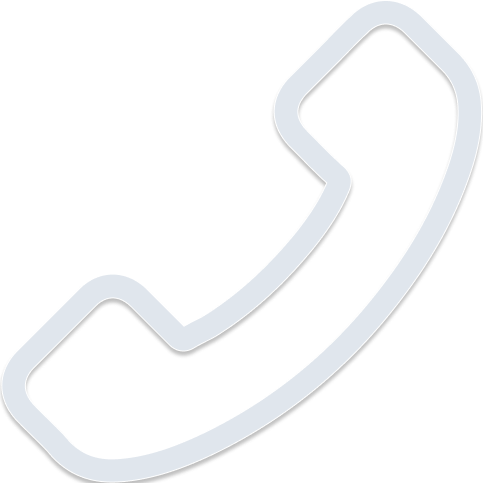Зачем нужны группы водителей и как ими пользоваться?
На крупных предприятиях бывает несколько автопарков/автоколонн и сотни водителей. Программу-считыватель можно установить на сколь угодно компьютеров в разных местах и считывать карты под одной учетной записью. Однако в этом случае все автоколонны видят в отчетах водителей других автоколонн. Иногда это противоречит правилам компании и возникает задача ограничить доступ к просмотру всех водителей для автоколонн, но при этом оставить полный доступ для администрации предприятия.
В GR.CARDS имеется функционал по разделению видимости водителей различными пользователями. Для этого:
1. Сначала нужно создать группы, в которые позже будут распределены водители
2. Затем необходимо распределить всех водителей на группы
3. И в конце создать новых пользователей и закрепить группы водителей за ними. Таким образом каждый пользователь будет видеть только ту группу, которая за ним закреплена
Создать новую группу водителей
1. Перейдите в раздел «Профиль»

2. Откройте вкладку «Группы»

3. Нажмите кнопку «Создать новую группу»

4. Можете создать столько групп, сколько вам необходимо

5. Кликните на "Новая группа" и введите название группы. Для сохранения нажмите галочку.

6. Выберите профиль анализа

Если необходимо удалить группу, нажмите кнопку "Удалить"

Распределить водителей на группы (способ 1)
1. Перейдите в раздел «Профиль»

2. Откройте вкладку «Группы»

3. Нажмите кнопку "Управление"

4. Нажмите на строку напротив водителя и выберите группу, к которой он будет относится


Распределить водителей на группы (способ 2)
1. Перейдите в раздел «Водители»

2. Напротив каждого водителя в столбце «Группа» выберите нужную группу


Закрепить группу водителей за определенным пользователем
О том, как создать нового пользователя вы можете узнать тут: Как создать нового пользователя в личном кабинете?
1. Перейдите в раздел «Профиль»

2. Откройте вкладку «Группы»

3. Нажмите кнопку "Управление"

4. Откройте вкладку «Пользователи»

5. Кликните на строку напротив названия группы и выберите пользователя.
Пользователь с правами "Администратор" будет видеть все группы.


Для одной группы можно выбрать несколько пользователей

Также вам могут быть интересны эти статьи
Как задать подробные настройки поиска нарушений режима труда и отдыха?
Работа с пользователями: создание, удаление, назначение администратором
Как долго хранятся считанные карты?
Частозадаваемые вопросы по картам водителя
Частозадаваемые вопросы по тахографам
Как разблокировать карту водителя?
Как правильно пользоваться тахографом?
Как повысить эффективность работы водителей?
Как расшифровать данные с тахографа?
Почему возникают ошибки при использовании тахографа?
Какие грозят штрафы за отсутствие тахографа и несоблюдение режима труда и отдыха